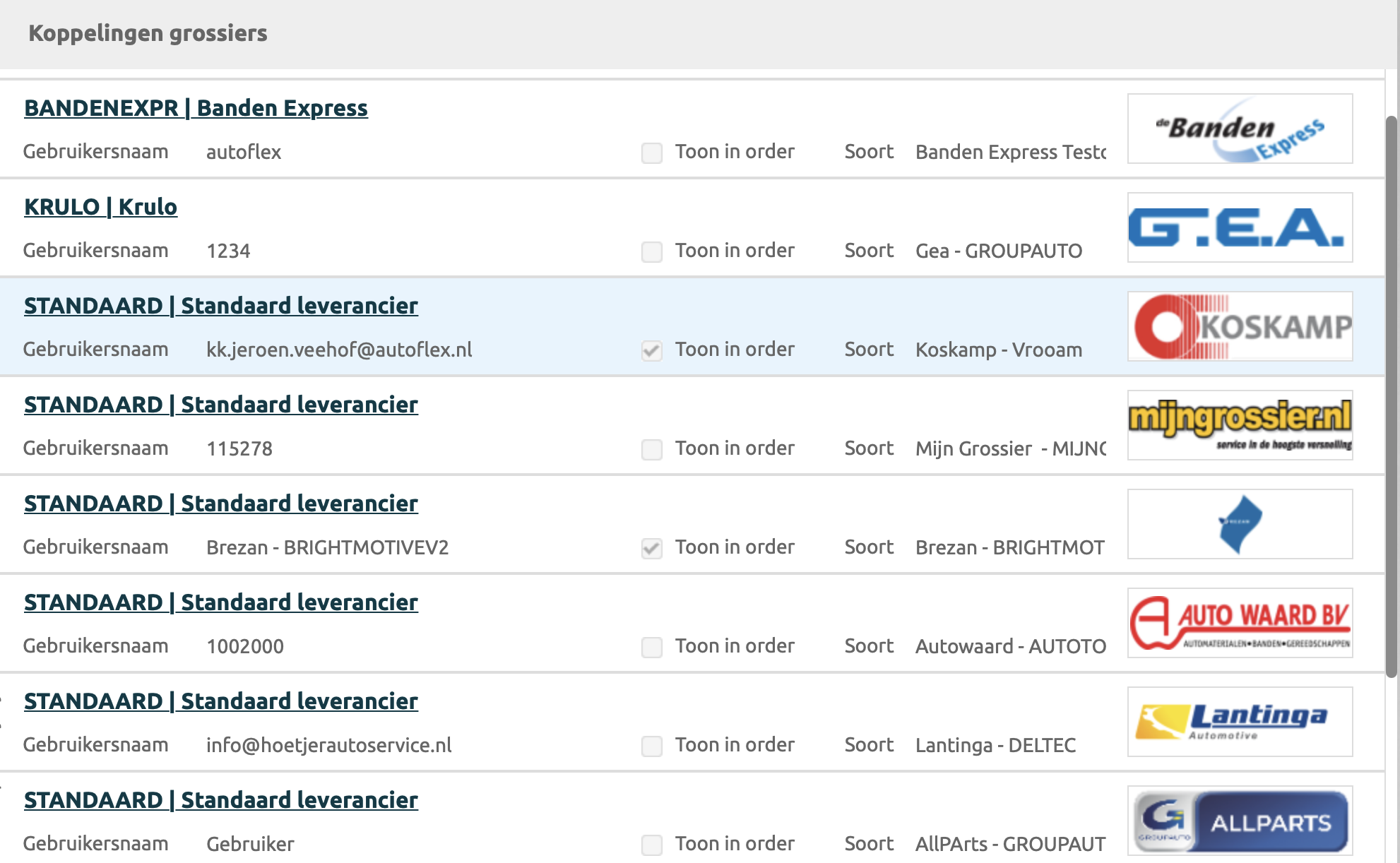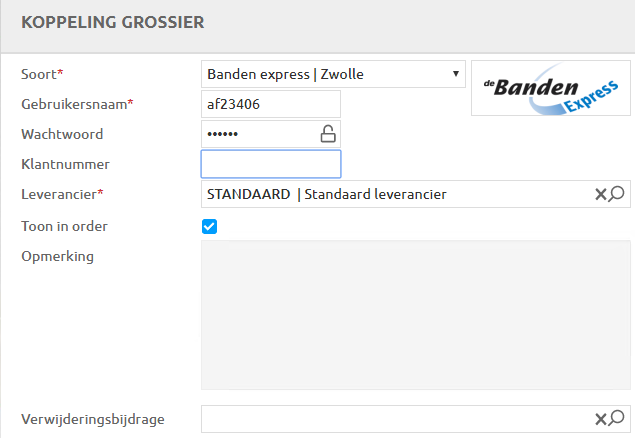Hoe voeg je een grossierskoppeling toe?
Hoe kun je grossiers toevoegen en aanpassen?
Inloggegevens
Om een grossier toe te voegen, heb je je inloggegevens (gebruikersnaam en wachtwoord) van de grossier nodig.
Stap 1.
Ga naar Profielicoon / Instellingen / (tabblad) Beheer / Koppelingen grossiers.
Stap 2.
Wijzig een huidige grossier door deze te selecteren en op potlood (bewerk) icoon te klikken.
Voeg een nieuwe grossier toe door op het plus icoon te klikken.
Maximaal aantal koppelingen
Heb je het maximale aantal koppelingen bereikt?
Onze servicedesk kan deze ophogen. Hier zijn wel kosten aan verbonden
Stap 3.
Selecteer de grossier uit het dropdown-menu bij “Naam:”.
Staat de grossier hier niet tussen? Laat dan de vertegenwoordiger van de Grossier contact opnemen met Autoflex om deze Grossier toe te laten voegen aan het Autoflex pakket.
Vul de overige gegevens in, zet de vink: Toon in order, aan en log eventueel in als de button Log in wordt getoond.
De grossier is nu toegevoegd en kan worden gebruikt en geopend vanuit de werkorders!
Technische gegevens en uitleg velden:
Grossier lijst
Grossier lijst scherm |
|---|
Overzicht van alle grossier die aangemaakt zijn in het systeem |
Kolommen
Zoeknaam = zoeknaam van de gekoppelde leveranciers relatie
Omschrijving = naam van de grossier
Gebruikersnaam = inlog naam bij de grossier
Toon in order
Soort = bij welk portaal of groothandel hoort deze koppeling
Logo = logo van de grossier
Grossier detail
Koppeling grossier detail scherm |
|---|
Detail gegevens van de koppeling grossier |
Velden
Soort = kies hier de juiste grossier
Logo = het logo van de grossier wordt automatisch getoond na de keuze van de grossier
Gebruikersnaam = vul hier de gebruikersnaam die je ook gebruikt bij de grossier.
Wachtwoord = vul hier het wachtwoord die je ook gebruikt bij de grossier.
Klantnummer = (indien van toepassing): vul hier jouw klantnummer van de grossier in.
Leverancier = kies hier een Relaties met het type leverancier of kies voor Standaard leverancier.
Toon in order = zet het vinkje aan als je deze in de werkorder zichtbaar wilt hebben, er kunnen maximaal 4 grossiers tegelijkertijd getoond worden.
Opmerking = als er een opmerking staan, lees deze goed door.
Verwijderingsbijdrage = omzet groep voor de verwijderingsbijdrage
Grossier
Niet alle bovenstaande velden zijn aanwezig bij elke grossier. Als een koppeling deze velden niet nodig heeft dan worden ze niet getoond!
In een werkorder kan je bestellingen plaatsen bij de verschillende grossiers.
Gerelateerde artikelen